随着信息技术的快速发展,我们日常生活中使用的各种电子设备不断更新换代。然而,许多在专业领域或对老旧系统有特殊需求的用户可能依然需要操作旧版Window...
2025-04-07 10 华硕笔记本
在日常使用笔记本电脑过程中,经常会遇到屏幕刮伤或者磨损的问题,这就会大大影响设备的美观度和使用体验。为华硕笔记本换上一张新的屏保钢化膜是保护屏幕的一个有效措施。本篇将详细指导您更换华硕笔记本屏保钢化膜的步骤,确保您能够顺利完成更换工作,并提出一些常见问题的解决方案。
更换前的第一步,是购买一张适合自己华硕笔记本型号的钢化膜。市面上钢化膜种类繁多,我们应该选择品牌口碑好、贴合度高的产品。请确保考虑以下因素:
尺寸匹配:钢化膜的尺寸要与您的笔记本屏幕尺寸相匹配。
边缘设计:不同品牌可能拥有不同的边缘设计,选择易于操作的类型可减少更换时的麻烦。
品牌信誉:知名品牌通常质量更有保障,且售后服务也更完善。
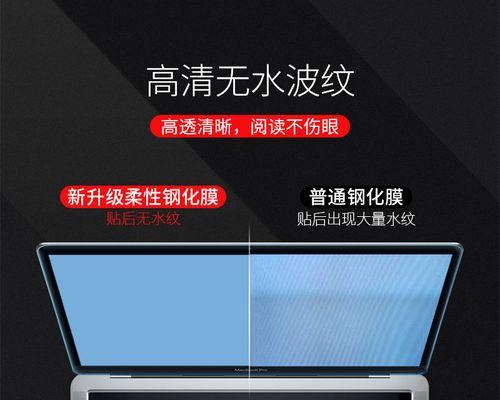
更换前,请确保以下准备工作到位:
清洁用品:准备好无尘布、酒精棉片,用于清洁屏幕。
准备工具:部分钢化膜可能附带小工具,如刮卡,用于贴合时排出气泡。
确保环境干燥:确保在干燥、尘埃较少的环境中进行作业,避免尘埃吸附在膜上。

步骤1:移除旧钢化膜
关闭华硕笔记本,并从电源上拔下所有连接,便于操作。用手指轻捏钢化膜一角,然后慢慢向上或向旁边提起,将旧钢化膜小心地从屏幕上移除。
注意:过程中如果发现旧膜难以取出,请不要强行拉扯,以免损坏屏幕或膜本身。
步骤2:清洁屏幕
使用无尘布和酒精棉片清洁笔记本屏幕,确保彻底去除油脂和灰尘。记住要沿着一个方向擦拭,避免留下纤维。
步骤3:准备钢化膜
将新钢化膜从包装中取出,去掉表面保护膜。请按照说明书或包装上的提示,确保膜的贴合方向正确。
步骤4:贴合钢化膜
轻轻将钢化膜的一角贴在笔记本屏幕的顶部位置。缓慢放下膜,并用手指或附带的工具从中心往边缘轻轻压平,挤出气泡。确保膜贴合紧密,无明显褶皱和气泡。
步骤5:调整和修整
如果膜贴上后存在少许边缘不整齐或气泡,可以用刮卡等工具小心调整位置,同时挤压排除残留气泡。如果发现有灰尘或杂质,需即刻揭开重贴,避免灰尘被膜封在下面。
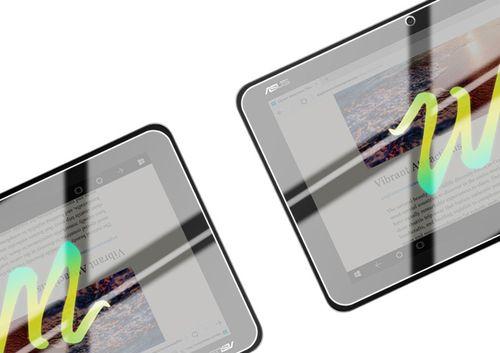
气泡难以排除:使用热吹风吹吹贴膜边缘,使其微温后再次尝试按压气泡。
膜有划痕:此时不能更换膜,因为新的膜也会在同样的位置产生划痕。需重新贴合以避免。
膜贴上后有水痕:通常会随时间自然消失,若无法消失,则需重新更换。
更换华硕笔记本屏幕保护钢化膜是一项细致的工作,需要一定的耐心和细心。通过上述步骤指导,您应该能够顺利完成更换。若在操作过程中遇到困难,不妨查看生产厂家提供的视频教程,或直接联系客服获取帮助。记得在进行更换作业时保持专注,减少不必要的错误。通过这样的自我动手实践,不仅能够保养您的爱机,也能增添操作的乐趣。
标签: 华硕笔记本
版权声明:本文内容由互联网用户自发贡献,该文观点仅代表作者本人。本站仅提供信息存储空间服务,不拥有所有权,不承担相关法律责任。如发现本站有涉嫌抄袭侵权/违法违规的内容, 请发送邮件至 3561739510@qq.com 举报,一经查实,本站将立刻删除。
相关文章

随着信息技术的快速发展,我们日常生活中使用的各种电子设备不断更新换代。然而,许多在专业领域或对老旧系统有特殊需求的用户可能依然需要操作旧版Window...
2025-04-07 10 华硕笔记本

随着数字化办公和娱乐的兴起,笔记本已成为我们生活和工作中不可或缺的一部分。作为笔记本其中一项重要的性能指标,屏幕颜色的表现直接关系到用户的视觉体验。拥...
2025-04-05 13 华硕笔记本

在信息化不断发展的今天,笔记本电脑已成为我们日常工作和生活中的重要工具。华硕作为知名品牌,其笔记本电脑在全球拥有广泛的用户群体。有时我们需要将U盘中的...
2025-04-05 14 华硕笔记本

华硕笔记本电池拆卸指南:步骤与注意事项在当今快节奏的数字时代,华硕笔记本作为市场上的主流选择之一,深受用户喜爱。然而,随着使用时间的增长,一些用户...
2025-03-28 11 华硕笔记本
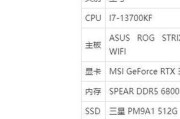
随着技术的飞速发展,越来越多的笔记本用户开始关注超频技术,希望通过这种技术提升设备的性能。对于华硕笔记本用户来说,内存超频是一条提升电脑速度的有效途径...
2025-03-22 22 华硕笔记本

处理华硕笔记本在进行Ghost备份后发生的无法重启问题,是众多笔记本用户可能面临的棘手情况。本文将针对这个问题提供系统的解决方案,旨在帮助遇到同样困扰...
2025-03-17 20 华硕笔记本